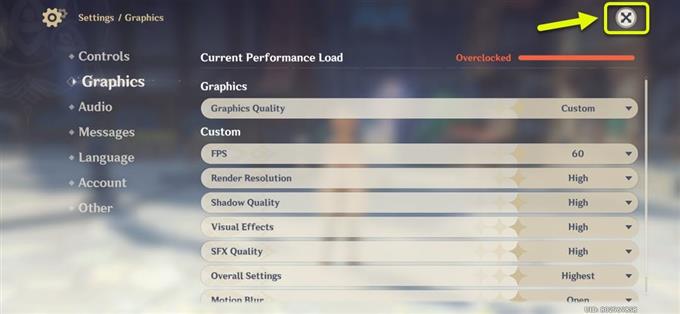Los correos electrónicos no son solo para textos simples sino también para contenido multimedia. Los principales proveedores de servicios de correo electrónico ya están aumentando sus respectivas plataformas de correo electrónico para ser capaces de procesar correos electrónicos que contienen archivos multimedia, generalmente en forma de archivos adjuntos. En esta guía rápida, lo guiaré a través de todo el proceso de enviar un correo electrónico con archivos adjuntos en el Galaxy S20 usando la aplicación Gmail. Para aquellos que aún no están familiarizados con el proceso y necesitan alguna información, esta publicación les ayudará a comenzar. Siga leyendo para obtener instrucciones más detalladas.
Antes de continuar, asegúrese de tener sus archivos listos. Si ha configurado varias cuentas de correo electrónico en su teléfono, asegúrese de haber iniciado sesión en la cuenta correcta.
Pasos sencillos para enviar correos electrónicos con archivos adjuntos en el Galaxy S20 con la aplicación Gmail
Tiempo necesario : 8 minutos
Enviar correos electrónicos con archivos adjuntos es bastante simple y rápido. Todo lo que tiene que hacer es preparar su contenido de correo electrónico. Los siguientes pasos demuestran el proceso estándar de creación y envío de un correo electrónico con datos adjuntos mediante Gmail. Antes de continuar, verifique y asegúrese de que su teléfono esté conectado a una red Wi-Fi y que la conexión sea estable. Luego continúe con estos pasos cuando todas las cosas estén configuradas.
- Abra la aplicación de correo electrónico (Gmail) para comenzar.
El ícono de la aplicación Gmail generalmente se encuentra entre otros servicios de Google en una sola carpeta en la pantalla de aplicaciones.

- Desde la pantalla principal de la aplicación Gmail, toque el ícono para Redactar correo electrónico. Simplemente ubique el signo más (+) en la esquina inferior derecha de la pantalla de Gmail.
La pantalla Componer se cargará, con los campos típicos Desde y Hasta. Asegúrese de completar esos campos con los detalles correctos.

- En el lado superior derecho de la pantalla Componer, toque el icono Adjuntar.
El ícono parece un clip justo antes de Enviar icono.

- Al tocar ese icono, aparecerá una lista de elementos de menú rápido. Seleccione la opción para Adjuntar archivo.
Aparecerá una pantalla con una lista de archivos recientes en el teléfono..

- En la siguiente pantalla, seleccione el archivo que desea adjuntar a su correo electrónico.
Luego aparecerán los archivos de imágenes de álbumes, carpetas y directorios relevantes en el teléfono.
Simplemente toque la imagen deseada para seleccionarla. Puede seleccionar varias imágenes como archivo adjunto si lo desea, siempre que no supere el tamaño máximo de archivo adjunto en Gmail. El tamaño máximo de archivo adjunto de correo electrónico para Gmail es de 25 MB. Para archivos más grandes, se recomienda usar Google Drive.

- Después de seleccionar el archivo a adjuntar, ingrese su mensaje, revise la información del destinatario y toque el icono Enviar para enviar el correo electrónico con el archivo adjunto.
El ícono Enviar está representado por un ícono azul con flecha hacia la derecha ubicado en la esquina superior derecha de la pantalla Redactar correo electrónico.

Herramientas
- Android 10, One UI 2.0 y superior
Materiales
- Galaxy S20, Galaxy S20 Plus, Galaxy Ultra
Google también tiene una función avanzada de correo electrónico que se puede utilizar al enviar correos electrónicos con archivos adjuntos confidenciales. La función se llama modo confidencial. Para utilizar el modo confidencial de Gmail, deberá habilitar la función en la aplicación Gmail.
Si encuentra algún problema al enviar correos electrónicos con archivos adjuntos a través de Gmail, verifique el tamaño del archivo adjunto y asegúrese de que no exceda el máximo. También considere verificar su conexión a Internet. La conectividad lenta e intermitente también se encuentra entre los factores que pueden impedir que envíe correos electrónicos con o sin archivos adjuntos.
En algunos casos, el problema también puede estar en el archivo adjunto, como cuando el archivo o el administrador de la red corrompen o bloquean el archivo. Tenga en cuenta que Gmail no permite a los usuarios adjuntar archivos ejecutables o archivos que terminan con .exe, para prevenir malware y virus.
Espero que esto ayude!
Y eso cubre todo en este tutorial rápido. Manténgase informado para obtener tutoriales más completos y guías de solución de problemas que lo ayudarán a aprovechar al máximo lo que el nuevo Samsung Galaxy S20 tiene para ofrecer..
También puedes consultar nuestro Canal de Youtube para ver más tutoriales en video de teléfonos inteligentes y guías de solución de problemas.
LEA TAMBIÉN: Cómo emparejar Galaxy S20 con un accesorio Bluetooth